Ios Photos Là Gì – Đôi Điều Về Tính Năng Live Photo Trên Iphone
Nếu như trước đây bạn chỉ có thể lưu Live Photos thành ảnh tĩnh trên iPhone thì giờ đây bạn đã có thể dễ dàng xuất Live Photos thành video. Cùng theo dõi cách làm trong bài viết thủ thuật trên iOS dưới đây của Sforum.vn nhé!
Lưu ảnh Live Photos thành video là một tính năng lần đầu tiên xuất hiện trong bản cập nhật iOS 13 và iPadOS. Giờ đây, bạn có thể dễ dàng tạo một video ngắn từ ảnh Live Photos và thậm chí ghép nhiều ảnh Live Photos lại với nhau để tạo một video nhỏ về những khoảnh khắc đáng nhớ mà bạn chụp được chỉ với một vài thao tác đơn giản dưới đây.
Đang xem: Ios photos là gì
Tính năng chụp ảnh Live Photos yêu cầu iPhone 6s trở lên, iPad 5 hoặc mới hơn, iPad Air 3, iPad mini 5, bất kỳ mẫu iPad Pro hoặc iPod touch 7.
Cách xuất một ảnh Live Photos thành video
Trước đây, bạn phải sử dụng ứng dụng của bên thứ ba để chuyển ảnh Live Photos thành dạng video thông thường. Với iOS 13 và iPadOS, tính năng này đã có sẵn, đây là cách sử dụng:
Mở ứng dụng Ảnh trên iPhone, iPad hoặc iPod touch.Chọn tab Album ở menu bên dưới.Kéo xuống dưới và chọn Live Photos trong menu Loại phương tiện (Media Types).Chọn ảnh Live Photos mà bạn muốn lưu thành video.
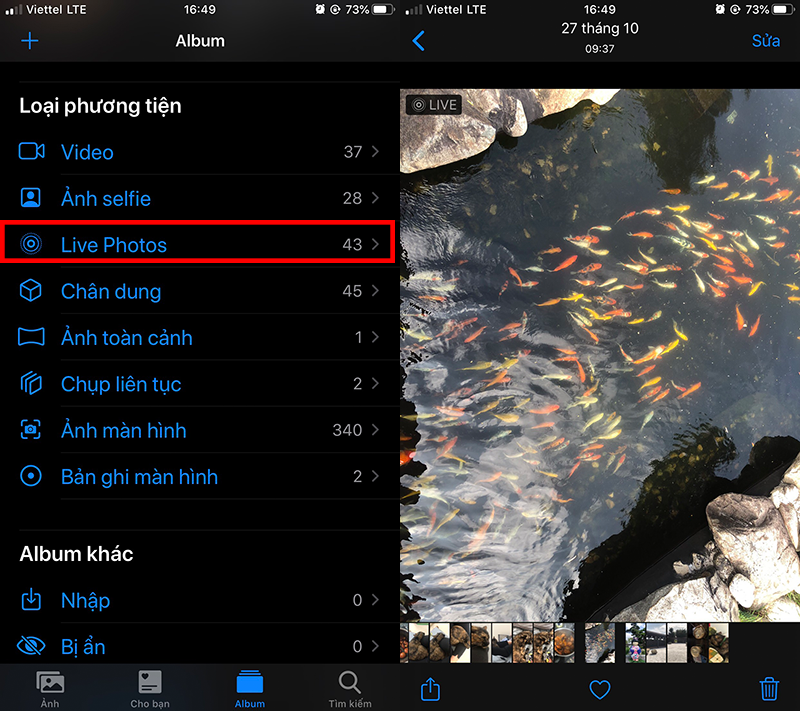
Hướng dẫn cách xuất ảnh Live Photos thành video ” srcset=”https://phunutiepthi.vn/ios-photos-la-gi/imager_1_10066_700.jpg 800w, https://phunutiepthi.vn/sforum/wp-content/uploads/2019/12/Untitled-1-600×533.png 600w, https://phunutiepthi.vn/sforum/wp-content/uploads/2019/12/Untitled-1-768×683.png 768w, https://phunutiepthi.vn/sforum/wp-content/uploads/2019/12/Untitled-1-750×667.png 750w” sizes=”(max-width: 800px) 100vw, 800px” />
Kéo xuống dưới và chọn tùy chọn Lưu dưới dạng Video (Save as Video).
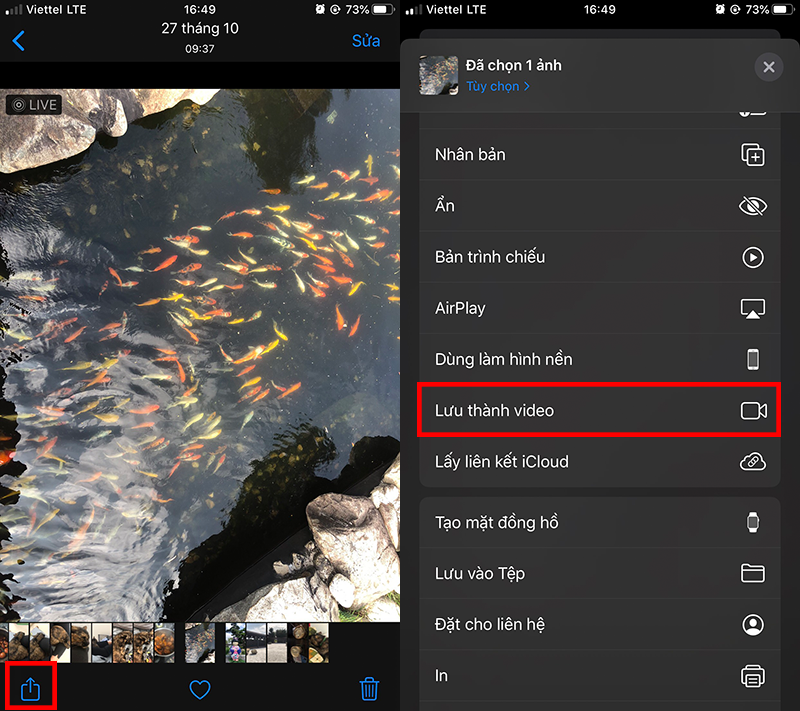
Sau khi xử lý xong, video sẽ được lưu trong tab Gần đây của ứng dụng Ảnh. Ảnh Live Photos vẫn còn trong ứng dụng cho đến khi bị xóa.
Tìm hiểu thêm bài viết:
Mỗi ảnh Live Photos có thể tạo thành một video dài hai giây, nhưng số giây này có thể thay đổi. Tính năng này sẽ không hoạt động nếu chỉ ảnh tĩnh của ảnh Live Photos được bật hoặc nếu ảnh Live Photos của bạn có hiệu ứng chuyển động như Lặp lại (Loop), Nảy lên (Bounce) hoặc Phơi sáng lâu (Long Exposure).
Để làm cho ảnh Live Photos mất hiệu ứng, bạn chỉ chọn ảnh đó, vuốt từ dưới lên và nhấn vào ô Live để chuyển ảnh về mặc định.
Xem thêm: ” Savings Account Là Gì ? Savings Account / Tài Khoản Tiết Kiệm
Cách xuất nhiều ảnh Live Photos thành video
Lưu nhiều ảnh Live Photos thành video là một cách hay và dễ dàng để tạo ra một đoạn video chuyển động dựa trên chuyến đi du lịch hay những kỷ niệm của bạn chẳng hạn. Thực hiện theo các bước bên dưới để tìm hiểu cách kết hợp nhiều ảnh Live Photos lại thành một video.
Mở ứng dụng Ảnh trên iPhone, iPad hoặc iPod touch.Chọn tab Album ở menu bên dưới.Kéo xuống dưới và chọn Live Photos trong menu Loại phương tiện (Media Types).Nhấn chữ Chọn (Select) ở góc trên bên phải màn hình sau đó chọn tất cả ảnh Live Photos mà bạn muốn chuyển thành video.
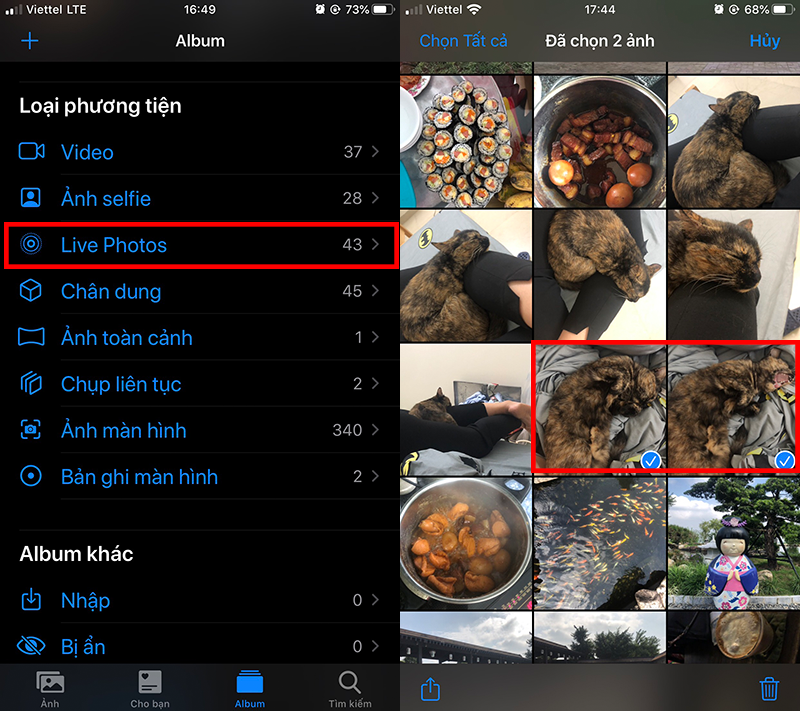
Lưu ý: Trong tài liệu, Apple nói rằng bạn phải chọn các ảnh Live Photos được chụp liên tiếp. Thế nhưng theo mình, các ảnh Live Photos được chọn không cần liên quan hoặc được chụp liên tiếp.
Bây giờ nhấn vào biểu tượng chia sẻ ở góc dưới bên trái màn hình.Kéo xuống dưới và chọn tùy chọn Lưu dưới dạng Video (Save as Video).
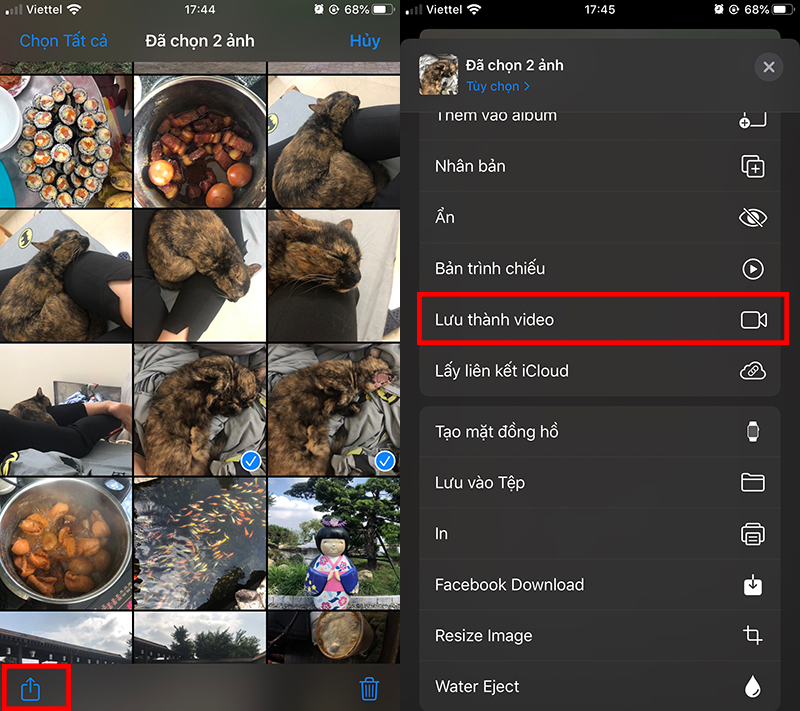
Tất cả các ảnh Live Photos mà bạn chọn sẽ được chuyển thành một video duy nhất được lưu trong album Gần đây trên iPhone và iPad. Việc chuyển đổi ảnh Live Photos không có nghĩa là những ảnh đó sẽ biến mất, chúng sẽ vẫn còn cho đến khi bạn xóa đi.
Xem thêm: Xuất Hóa Đơn Đỏ Là Gì – Hoã¡ ÄÆ¡N ÄÁ» Lã Gã¬
Nếu bạn không thấy tùy chọn Lưu dưới dạng video (Save as Video) trong trang chia sẻ, thì đó là vì một trong những ảnh Live Photos được chọn có hiệu ứng chuyển động được áp dụng cho nó, như Bounce hoặc Loop.
Trên đây là hướng dẫn cách xuất ảnh Live Photos thành video vô cùng đơn giản. Đừng quên chia sẻ bài viết hữu ích này đến bạn bè, người thân nhé!